Cet article fournit un guide sur la façon de télécharger tous les fichiers de OneDrive vers un ordinateur Windows. Il explique les avantages d’avoir des copies locales, le processus de synchronisation des fichiers et les étapes de téléchargement de fichiers pour un accès hors ligne. Les utilisateurs peuvent accéder aux paramètres OneDrive pour lancer le processus de téléchargement.
Cet article explique comment télécharger tous les fichiers de OneDrive sur votre ordinateur Windows.
L’application OneDrive vous permet de synchroniser des fichiers et des dossiers sur votre ordinateur avec Microsoft Cloud. Il vous permet d’y accéder n’importe où sur vos appareils mobiles et autres ordinateurs utilisant le service.
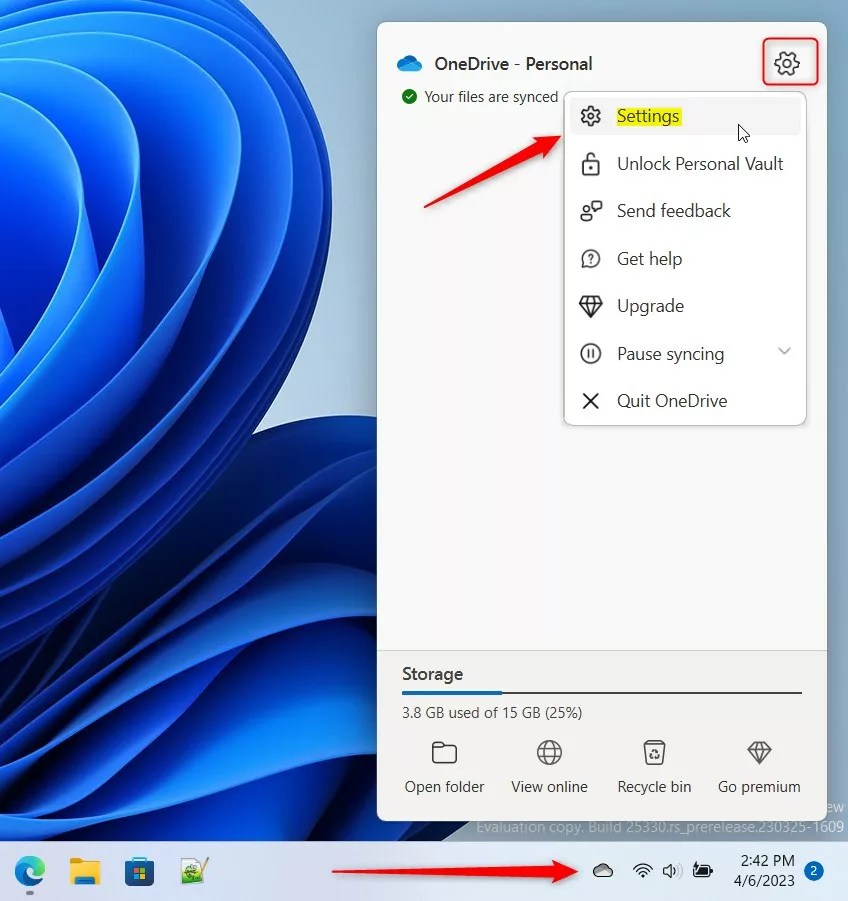
Vous pouvez sauvegarder automatiquement vos dossiers essentiels (votre bureau, documents , et dossiers Images ) sur votre appareil avec l’application OneDrive .
Lorsque vous utilisez OneDrive, vous pouvez ajouter ou supprimer l’icône OneDrive sur votre bureau, partager vos fichiers et dossiers, verrouiller ou déverrouillez le coffre-fort personnel OneDrive, modifiez l’emplacement OneDrive, choisissez les dossiers à synchroniser, et bien plus encore.
Vos fichiers sur OneDrive sont stockés en ligne de manière sécurisée. Vous aurez besoin d’une connexion Internet pour ouvrir et modifier vos fichiers en ligne. Vous pouvez conserver certains fichiers sur l’appareil afin de pouvoir les modifier sans connexion Internet.
Si vous prévoyez de vous trouver dans une zone sans connexion Internet, vous pouvez choisir de télécharger tous vos fichiers sur votre ordinateur. Cela permettra de conserver tous les fichiers sur votre ordinateur sans avoir besoin d’une connexion Internet pour les utiliser.
De plus, le téléchargement de vos fichiers peut fournir une sauvegarde si quelque chose arrive à votre compte ou à vos fichiers OneDrive. Enfin, disposer d’une copie locale de vos fichiers peut faciliter et accélérer leur accès, car vous n’aurez pas besoin d’attendre qu’ils soient téléchargés ou chargés en ligne.
Plus tard, vous pourrez choisir pour libérer de l’espace disque, en téléchargeant à nouveau tous vos fichiers sur le cloud et en libérant votre disque local.
Téléchargez des fichiers sur OneDrive sur votre ordinateur
Comme mentionné ci-dessus, les utilisateurs peuvent télécharger tous fichiers stockés sur leur OneDrive en ligne sur leurs ordinateurs pour afficher et modifier des fichiers sans connexion Internet.
Voici comment procéder.
Tout d’abord, ouvrez le volet des paramètres OneDrive. Vous pouvez accéder à la page Paramètres en cliquant sur l’icône OneDrive dans la barre des tâches (débordement de la barre des tâches) et en sélectionnant engrenage-> Paramètres dans le menu contextuel.
On peut également accéder aux paramètres OneDrive en accédant au dossier OneDrive dans l’Explorateur de fichiers Windows. Ensuite, dans la barre de menu en haut à droite, développez le bouton OneDrive et sélectionnez l’engrenage Paramètres .
Lorsque le volet des paramètres OneDrive s’ouvre, sélectionnez Synchronisation et sauvegarde dans le menu de gauche.
À droite , sous Préférences, cliquez sur le lien Paramètres avancés pour le développer.
Ensuite, cliquez sur Télécharger tous les fichiers sous Fichiers à la demande.
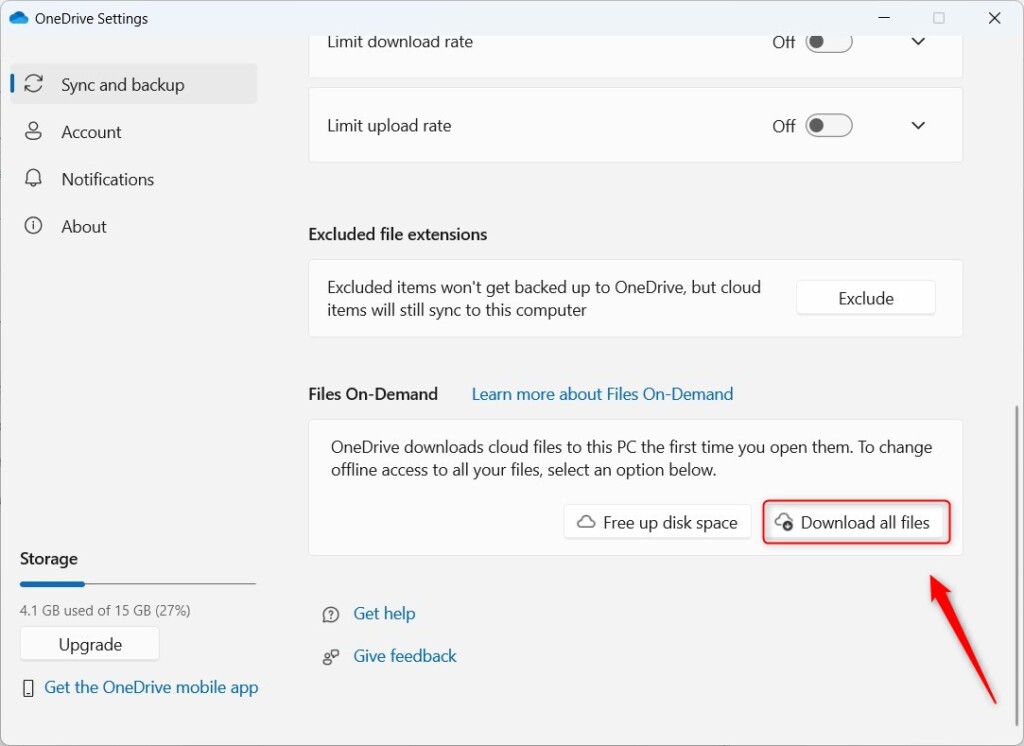
Lorsque vous cliquez sur le bouton, il affichera l’espace qu’il utilisera lorsque vous téléchargerez vos fichiers.
Cliquez sur ‘Continuer‘pour commencer à télécharger vos fichiers sur votre ordinateur.
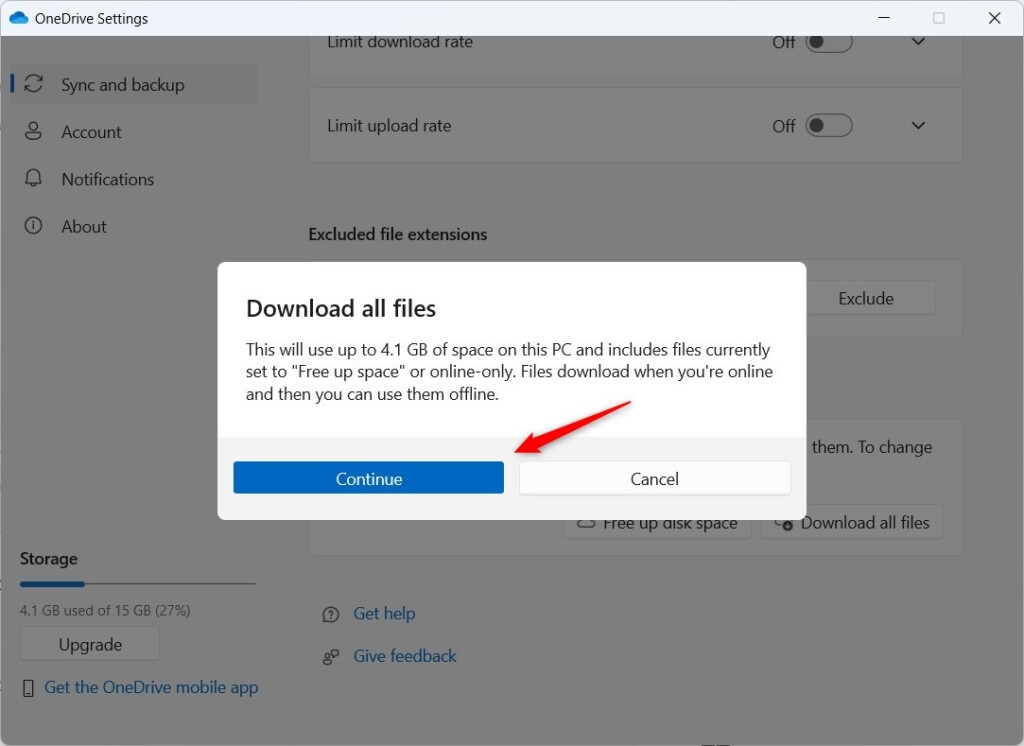
Cela devrait suffire !
Conclusion :
Cet article vous a montré comment télécharger tous les fichiers sur votre ordinateur à partir de OneDrive. Veuillez utiliser le formulaire de commentaires ci-dessous si vous trouvez des erreurs ou si vous avez quelque chose à ajouter.